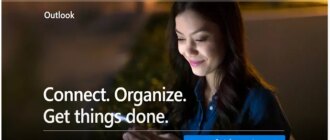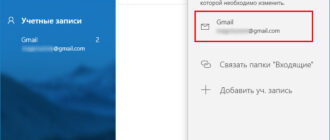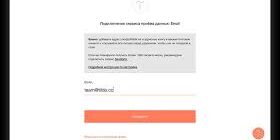Как включить bluetooth на ноутбуке в Windows 7? Этот вопрос возникает у многих пользователей, купивших новый ноутбук, потому что в большинстве случаев он изначально отключен. Поэтому в этой теме мы рассмотрим, как включить блютуз на ноутбуке и ПК и где он настроен для обмена цифровыми данными с другими мобильными гаджетами в операционной системе Windows 7.
Где находится беспроводной модуль Bluetooth
Часто пользователи не знают, оснащен ли их ноутбук радиомодулем беспроводной передачи данных Bluetooth, а если и есть, многие задаются вопросом, где он находится. Узнать это довольно просто. Если ваш ноутбук работает под управлением Windows 7, перейдите в «Панель управления» и откройте вкладки «Администрирование -> Управление компьютером».
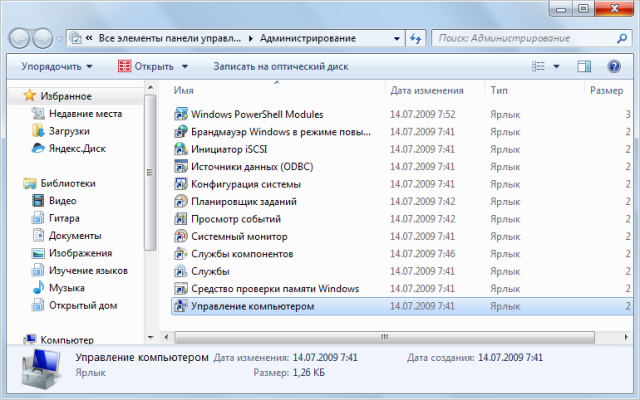
Далее в левой части открывшегося нового окна выберите «Диспетчер устройств».
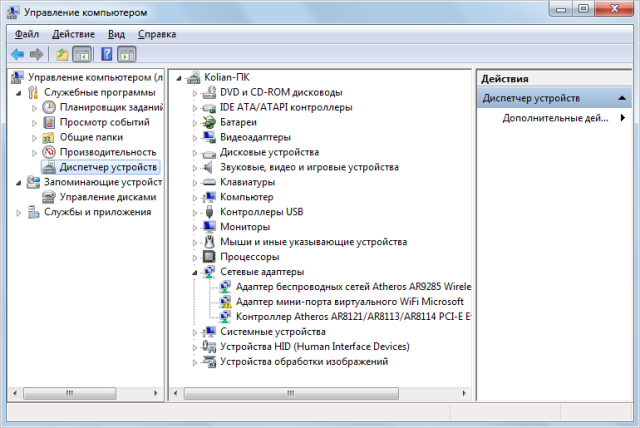
Если в списке доступного оборудования отсутствует запись «Радиомодуль Bluetooth», значит, этот модуль в вашем мобильном ПК отсутствует. Если он присутствует, но рядом с ним появляется вопросительный или восклицательный знак, это означает, что вам необходимо установить его драйверы или обновить их.
Включение радиомодуля «Bluetooth» на клавиатуре
Как правило, на клавиатуре Lenovo, Acer, Samsung, Asus и многих других производителей есть функциональная клавиша «Fn», которая предназначена для управления различными параметрами, такими как активация Wi-Fi, регулировка яркости, управление звуком и т.д. • Если есть персональная беспроводная сеть со встроенной функцией, ее также можно активировать с помощью кнопки «Fn», упомянутой выше. В этом случае значок включения радиомодуля необходимо приложить к одной из функциональных клавиш F1-F12, нажатие на которые вместе с «Fn» активирует эту функцию. Пример такого обозначения:

Примечание. Если в ноутбуке нет встроенного модуля bluetooth, на клавиатуре не будет значка.
Включение Bluetooth стандартным способом
Помимо того, что на всех ноутбуках активация функции «Bluetooth» может осуществляться с помощью функциональных клавиш, это также можно сделать с помощью значка включения / выключения в области уведомлений на панели задач. Просто щелкните по нему, чтобы узнать статус адаптера и настроить его для приема или передачи данных.
Активируем блютуз в диспетчере устройств
Если блютуз не включается, его можно запустить из диспетчера устройств. Щелкните запись «Радиомодули Bluetooth». Выберите соответствующий адаптер и щелкните его правой кнопкой мыши. Если этот модуль включен, в появившемся меню вы увидите пункт «Отключить», в противном случае — «Включить». Нажмите на нее, и адаптер включится.
Как включить «Bluetooth» на компьютере Windows 7
Разобрались с запуском встроенного радиомодуля, но как его включить на компьютере или мобильном ПК, если у них эта функция отсутствует? Это можно сделать с помощью адаптера стороннего производителя, который приобретается отдельно и подключается к разъему USB. Когда вы используете его в первый раз, необходимые драйверы будут установлены автоматически, о чем будет сигнализировать уведомление на панели задач.
Перед активацией WLAN на ноутбуке или компьютере с помощью внешнего адаптера необходимо зайти в меню «Пуск» и выбрать «Все программы -> Стандартные -> Передача файлов по Bluetooth».

После этого откроется окно для передачи и приема данных.
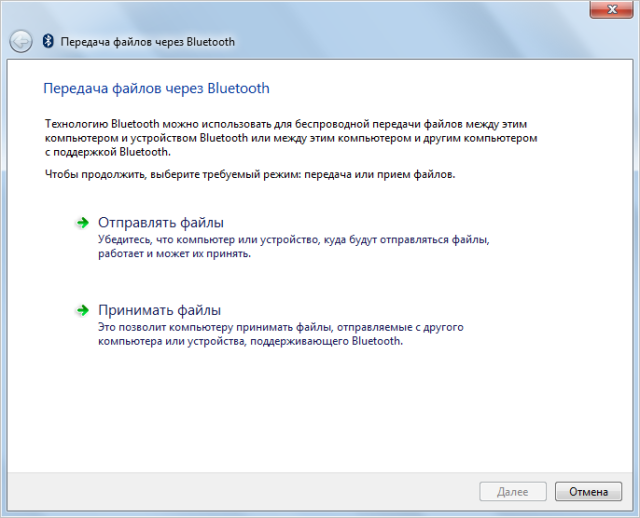
Далее следует активировать радиомодуль на втором устройстве, с которым вы будете обмениваться цифровыми данными. Для отправки файла с компьютера нет необходимости вызывать специальное меню, достаточно вызвать контекстное меню, щелкнув файл правой кнопкой мыши и выбрав «Отправить -> Устройство Bluetooth».
Примечание. Если в разъем USB нет адаптера Bluetooth, это меню не будет работать.
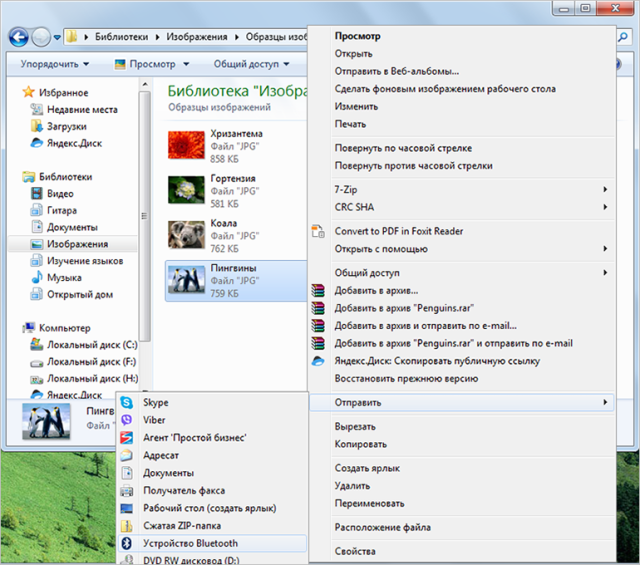
Затем выберите устройство, на которое вы передаете файл.
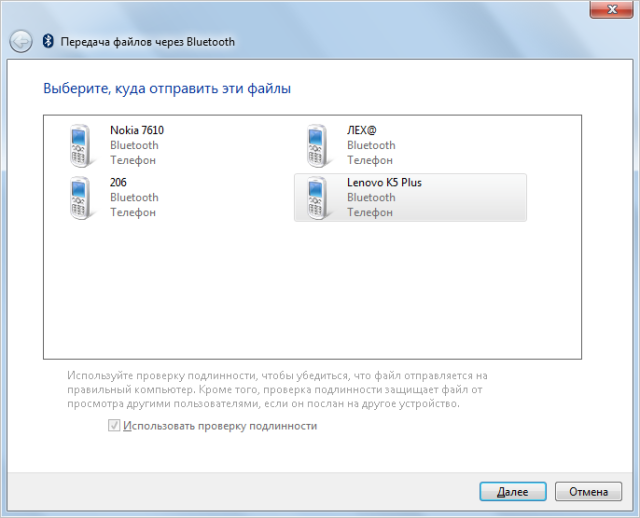
Отправка данных начинается.
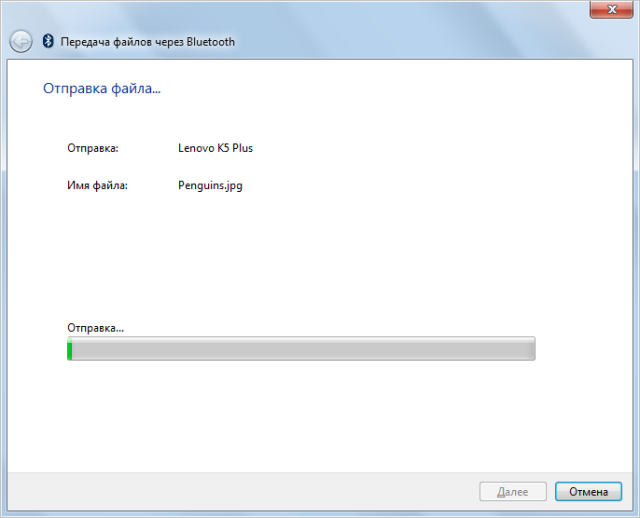
Когда передача будет завершена, вы увидите уведомление «Файл успешно передан», а на принимающем гаджете вы увидите соответствующее сообщение о получении.
Примечание. Для успешной отправки любого файла необходимо подтвердить получение на другом устройстве. Кроме того, когда вы впервые подключаете мобильный гаджет к ПК, вы должны выполнить их сопряжение, то есть ввести один и тот же ПИН-код на обоих гаджетах.
Как настроить приём файлов по радиоканалу Bluetooth
Прежде чем вы сможете начать получать файлы с любого устройства, вам необходимо включить Bluetooth на вашем ноутбуке. Затем вызовите контекстное меню, выберите «Принять файл», после чего откроется окно «Ожидание подключения».
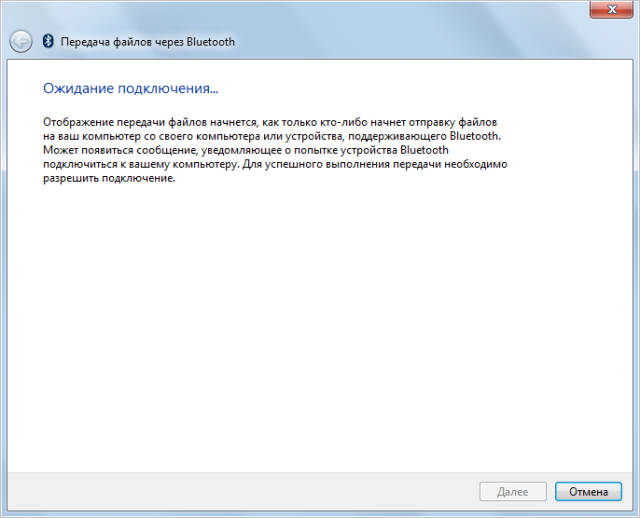
Как только вы активируете передачу файлов на отправляющем устройстве, на вашем компьютере появится уведомление о получении.

После этого система Windows 7 предложит сохранить новый документ.